【PS野教程】心虽在,身已支离破碎:破碎人物特效海报制作过程
野路子PS教程第四十二课
先看问题:
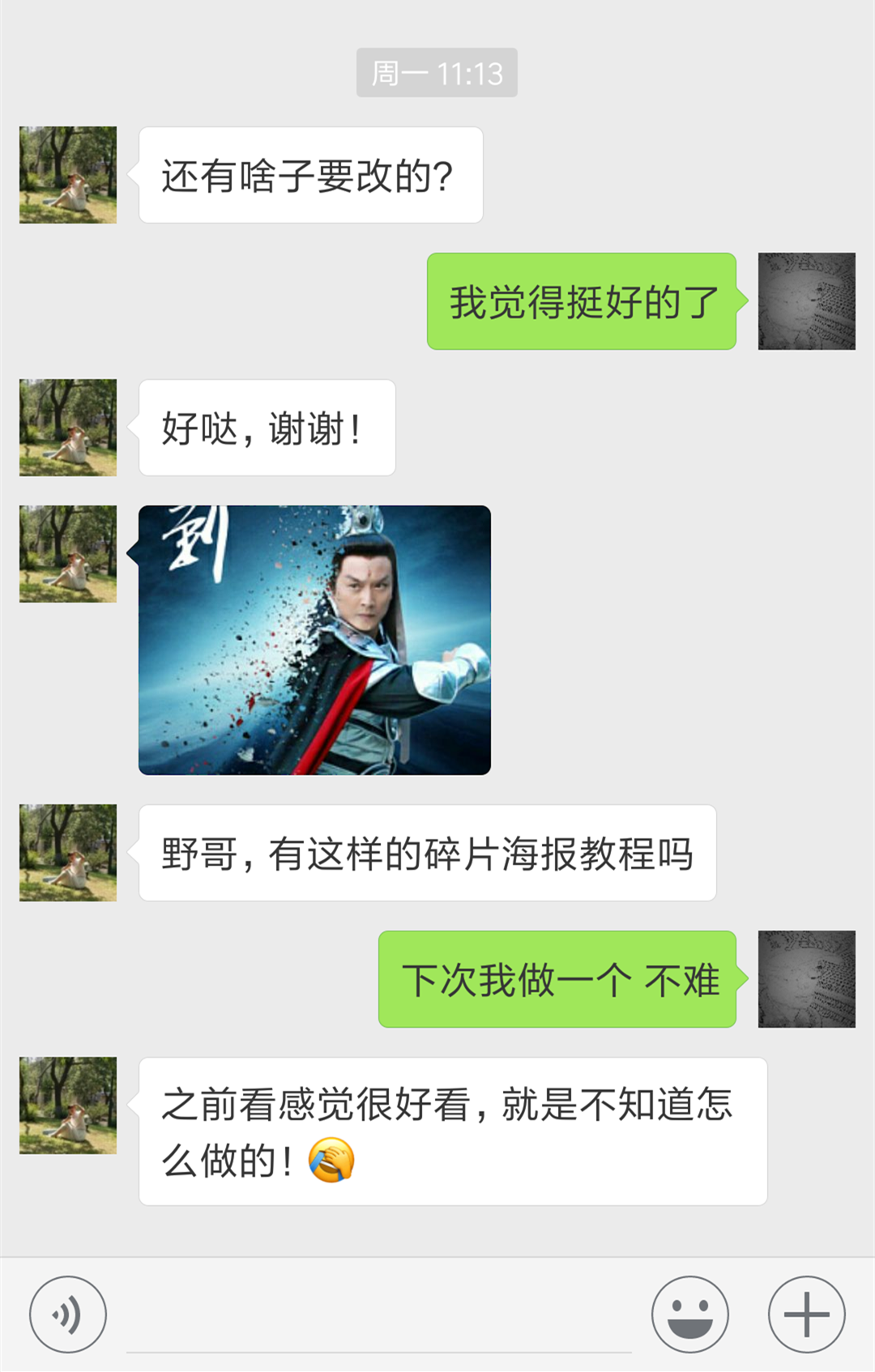
所以今天的主题是做一个碎片效果的海报
野郎时间不多了~赶紧上车!

打开ps,把美美的热巴拖进去,ctrl+j复制一层:
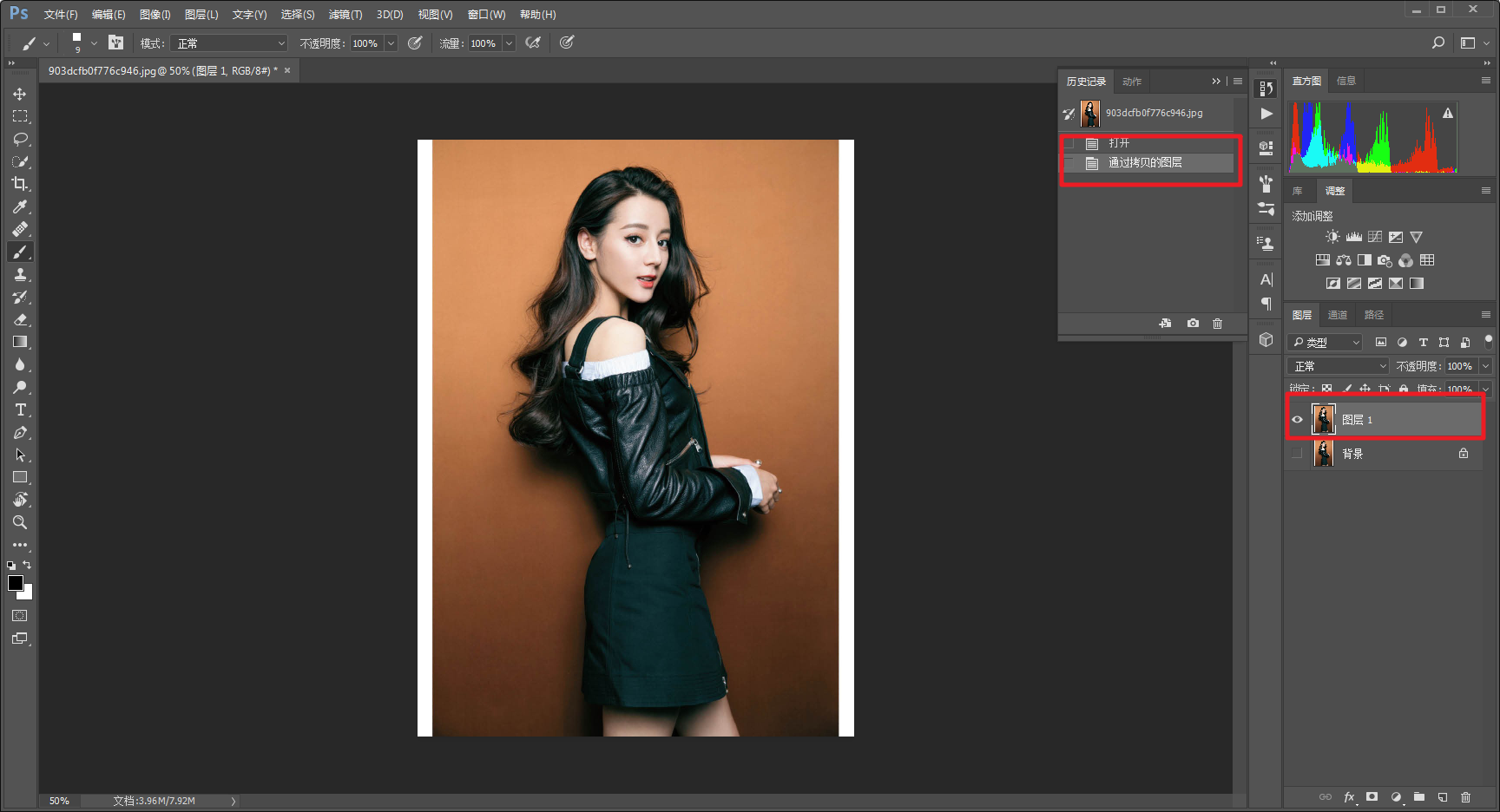
我觉得做海报尺寸不太合适,所以图像-画布大小快捷键ctrl+alt+c调出画布大小,参数如下:
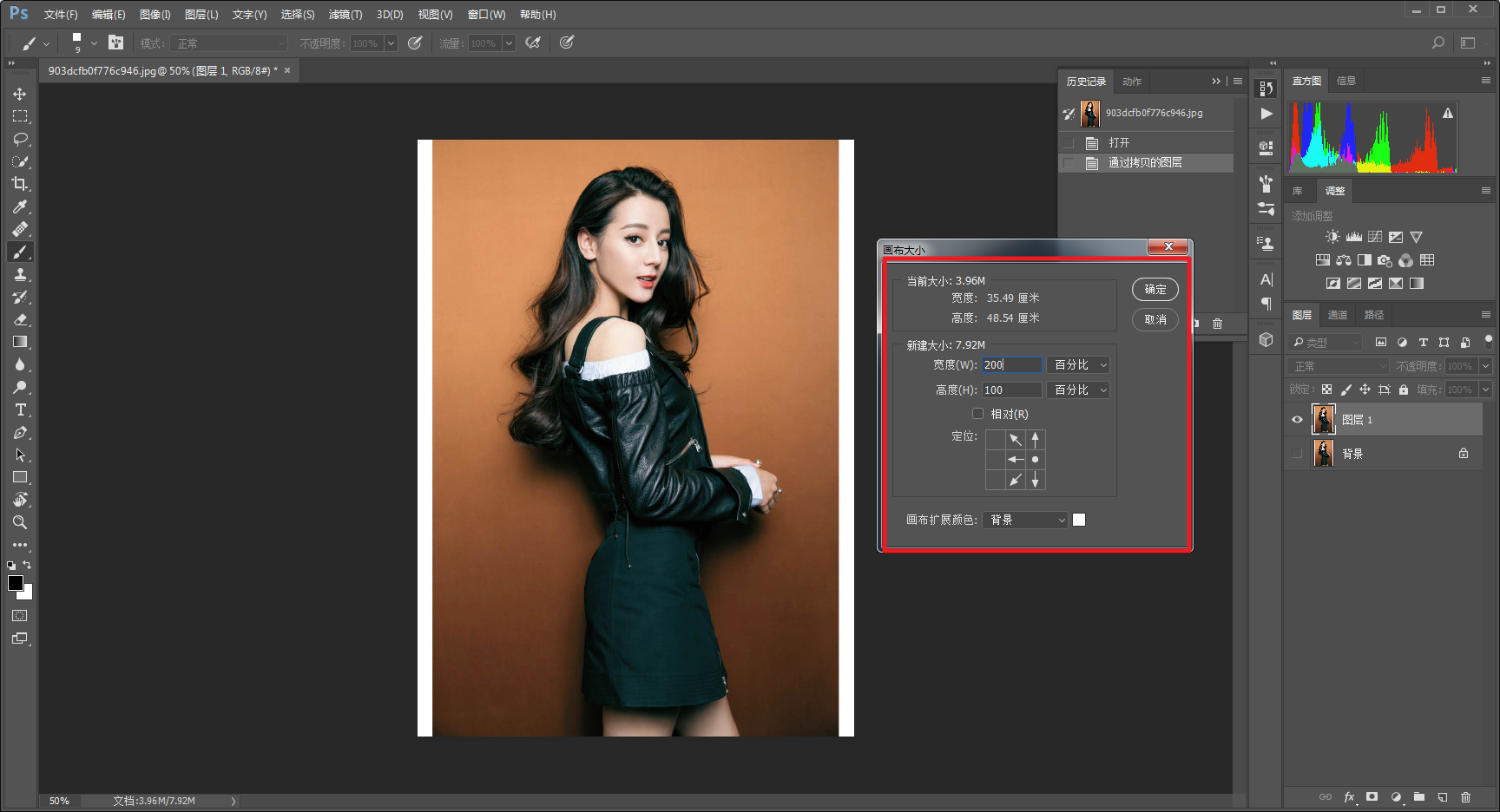
用你习惯的方式把人物抠出来,我用的是快速选择工具:
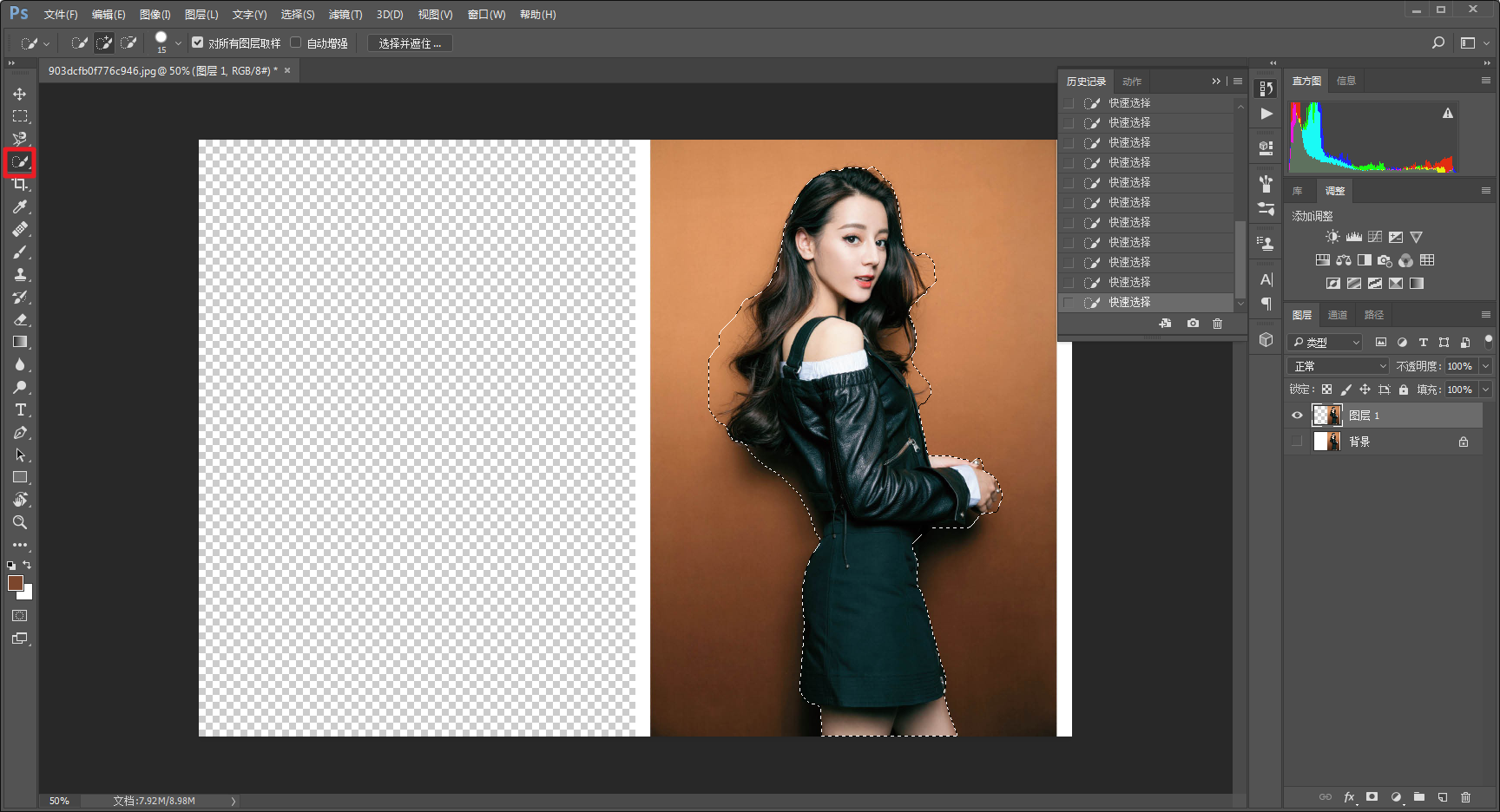
选择并遮住,进行抠图的细化。
注意,因为我后面打算把热巴的背部做成破碎的效果,所以背部那一侧可以偷懒,不用抠得特别细致,然后点选净化颜色,新建带蒙板的图层:
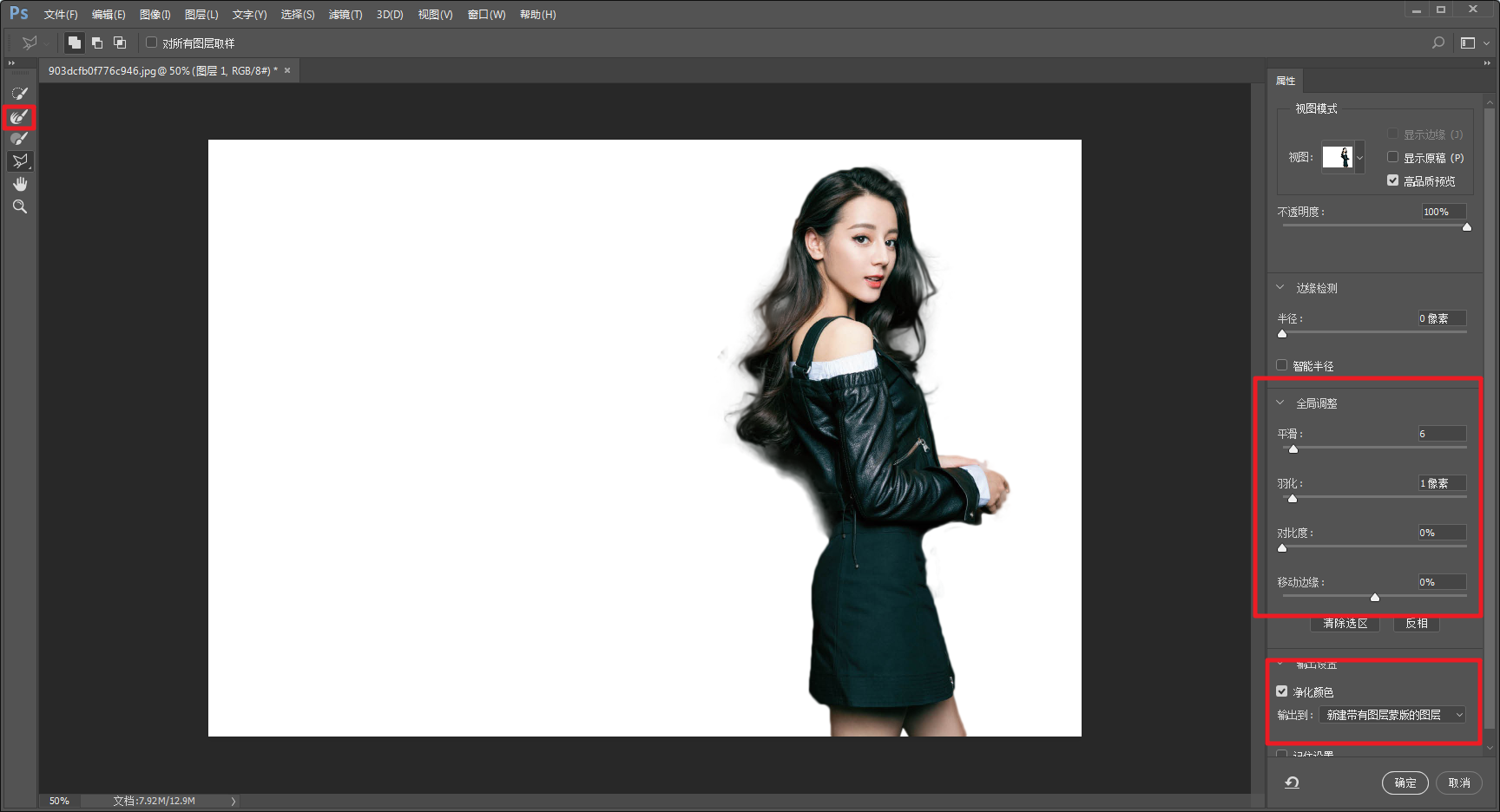
新建一个文档,尺寸随意:
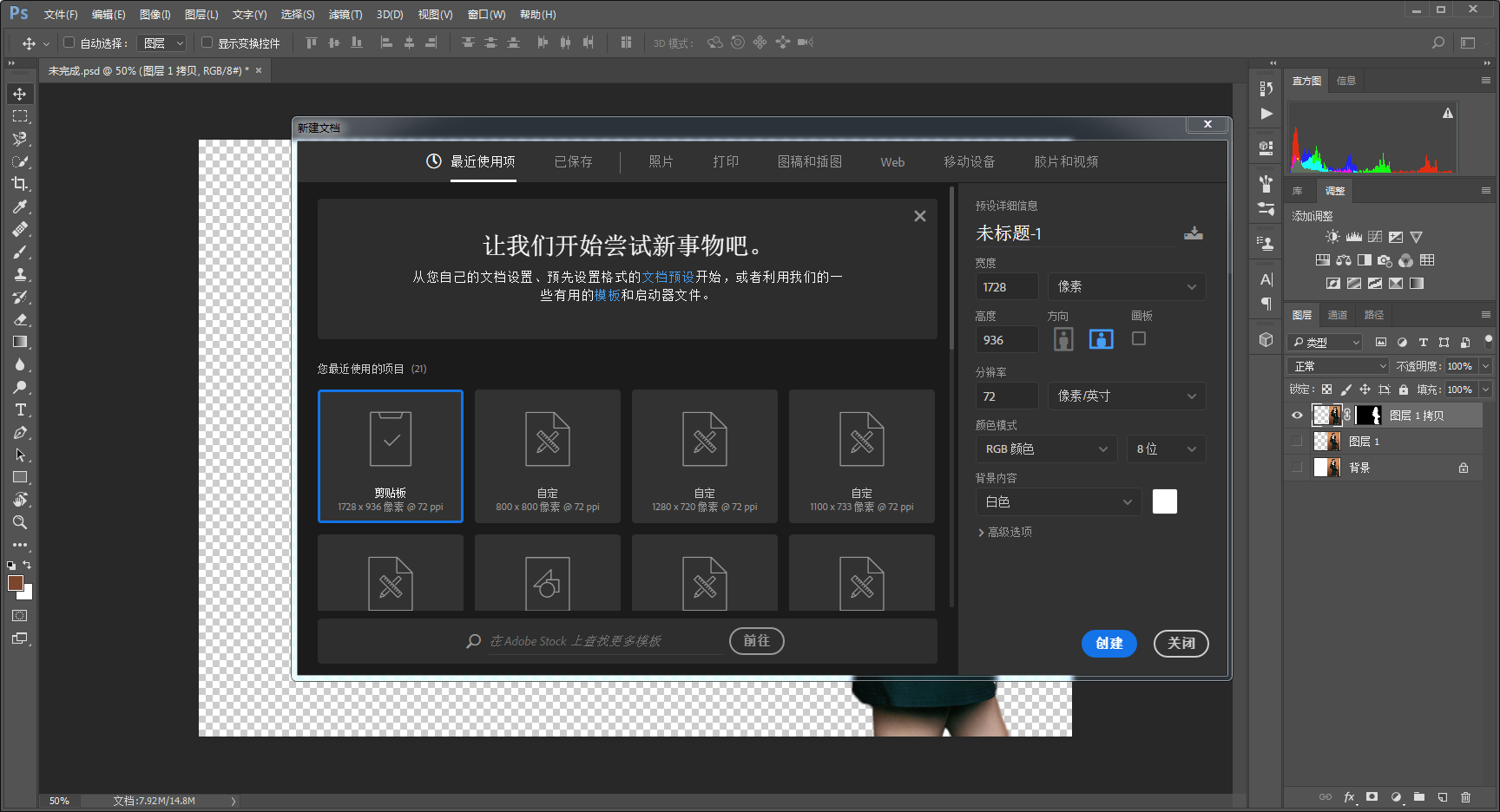
矩形工具画一个正方形,填充黑色:
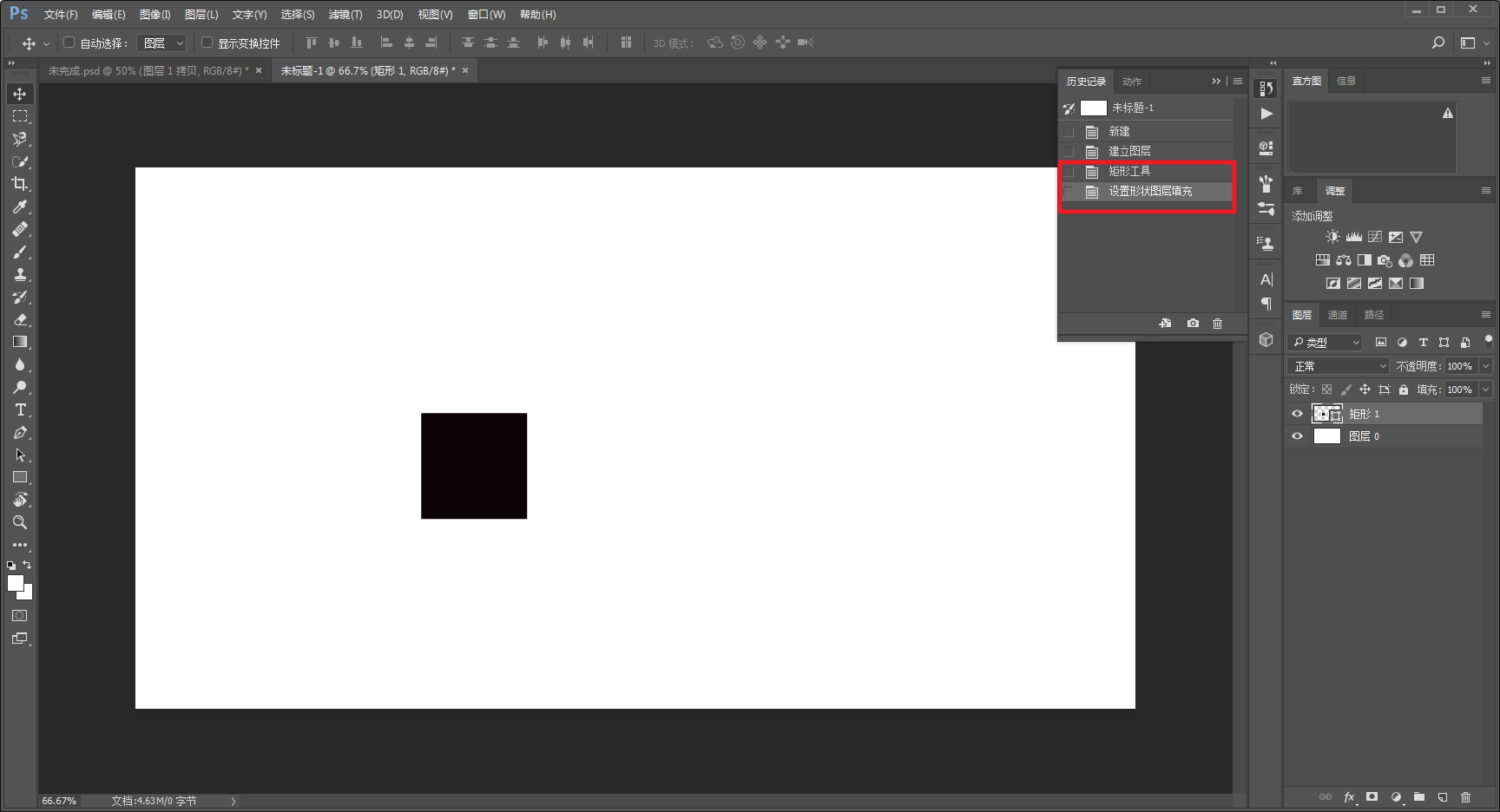
编辑-定义画笔预设:
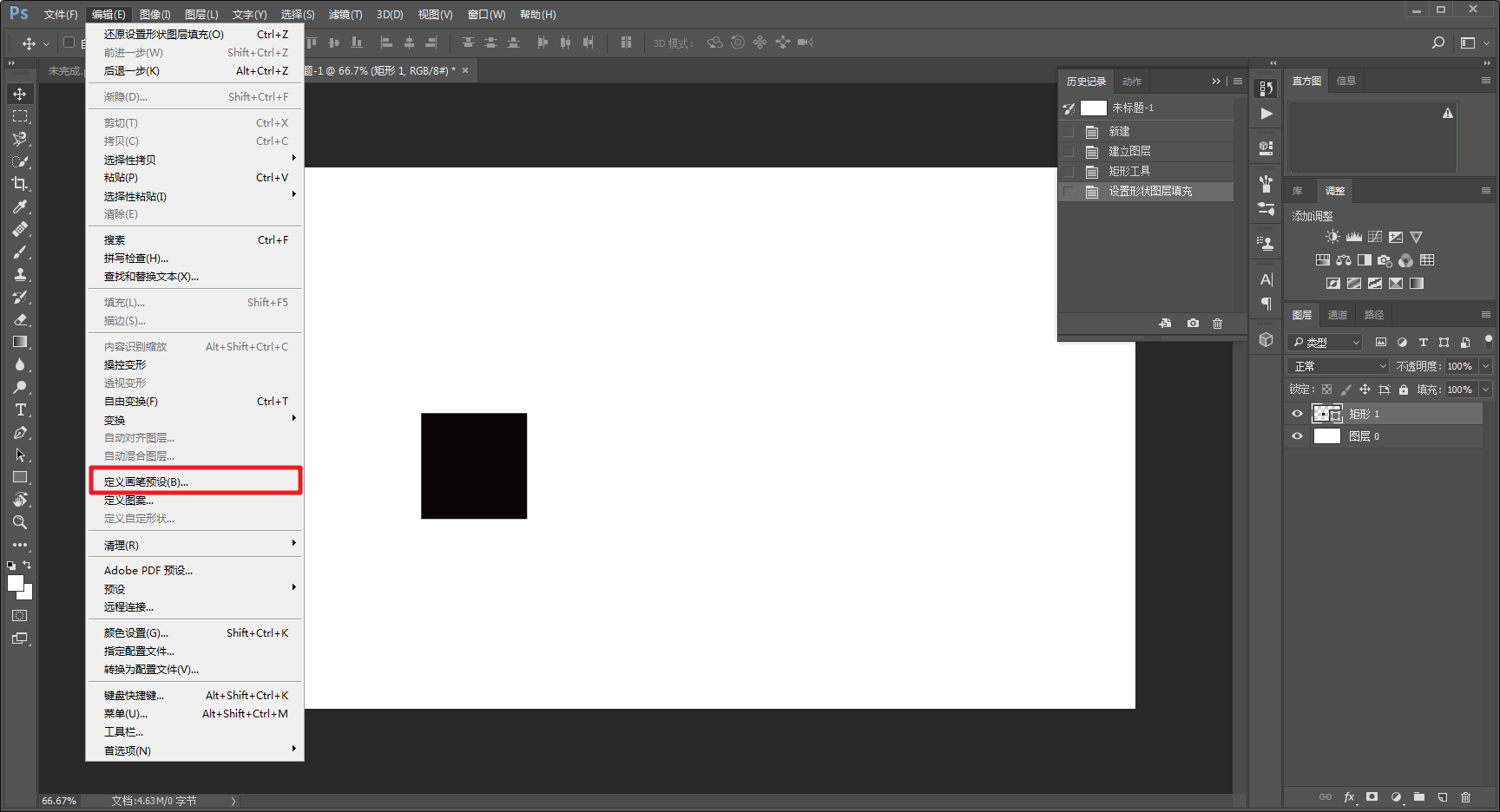
回到刚才的文档,把抠出来的人物图层复制一层,下面一层隐藏:
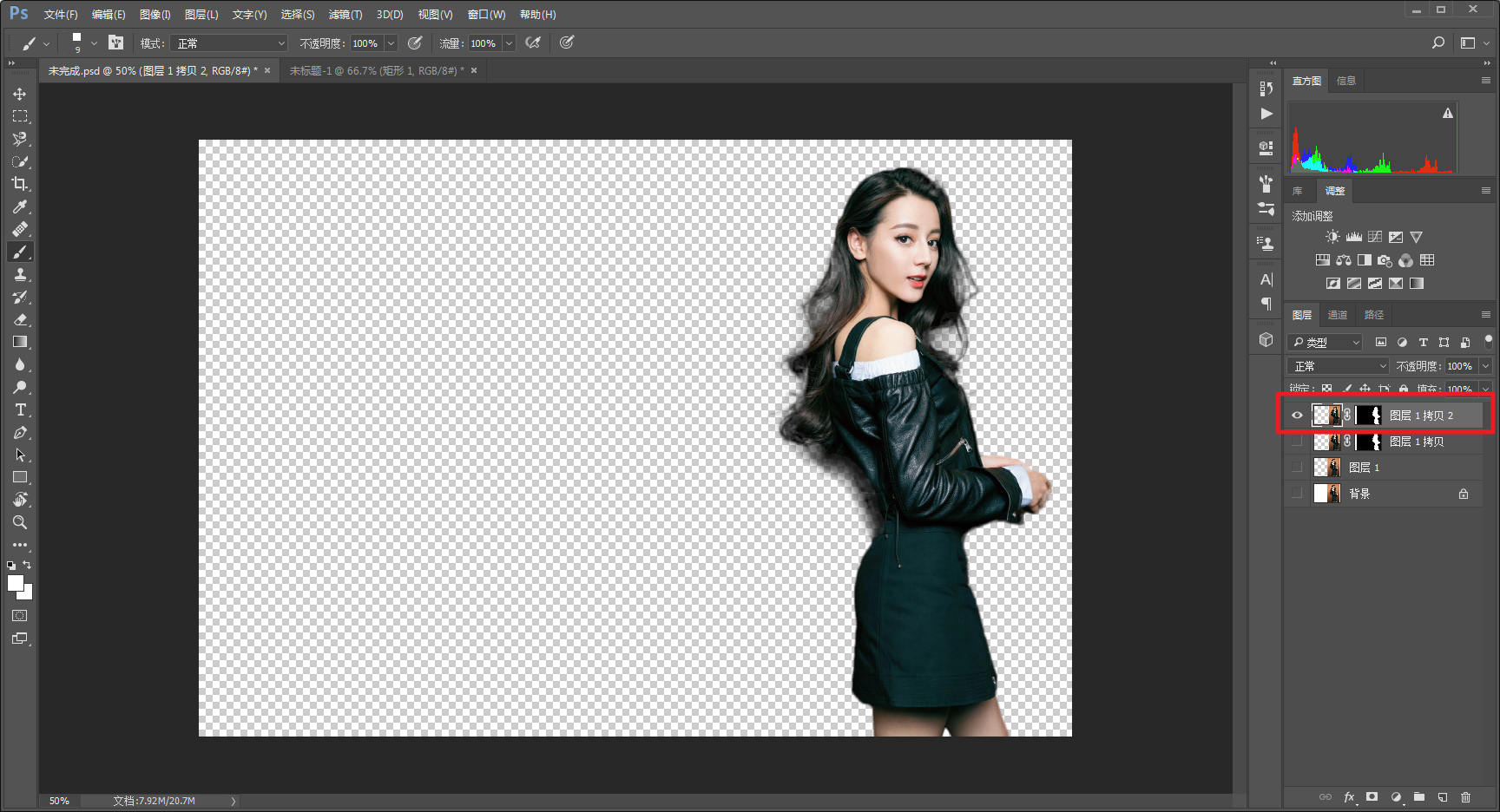
调出画笔工具,设置画笔笔尖形状,形状动态,散布,参数如下,这样我们就得到了一个破碎效果的笔刷了。
当然,大家也可以去网上下载,这种笔刷很多:
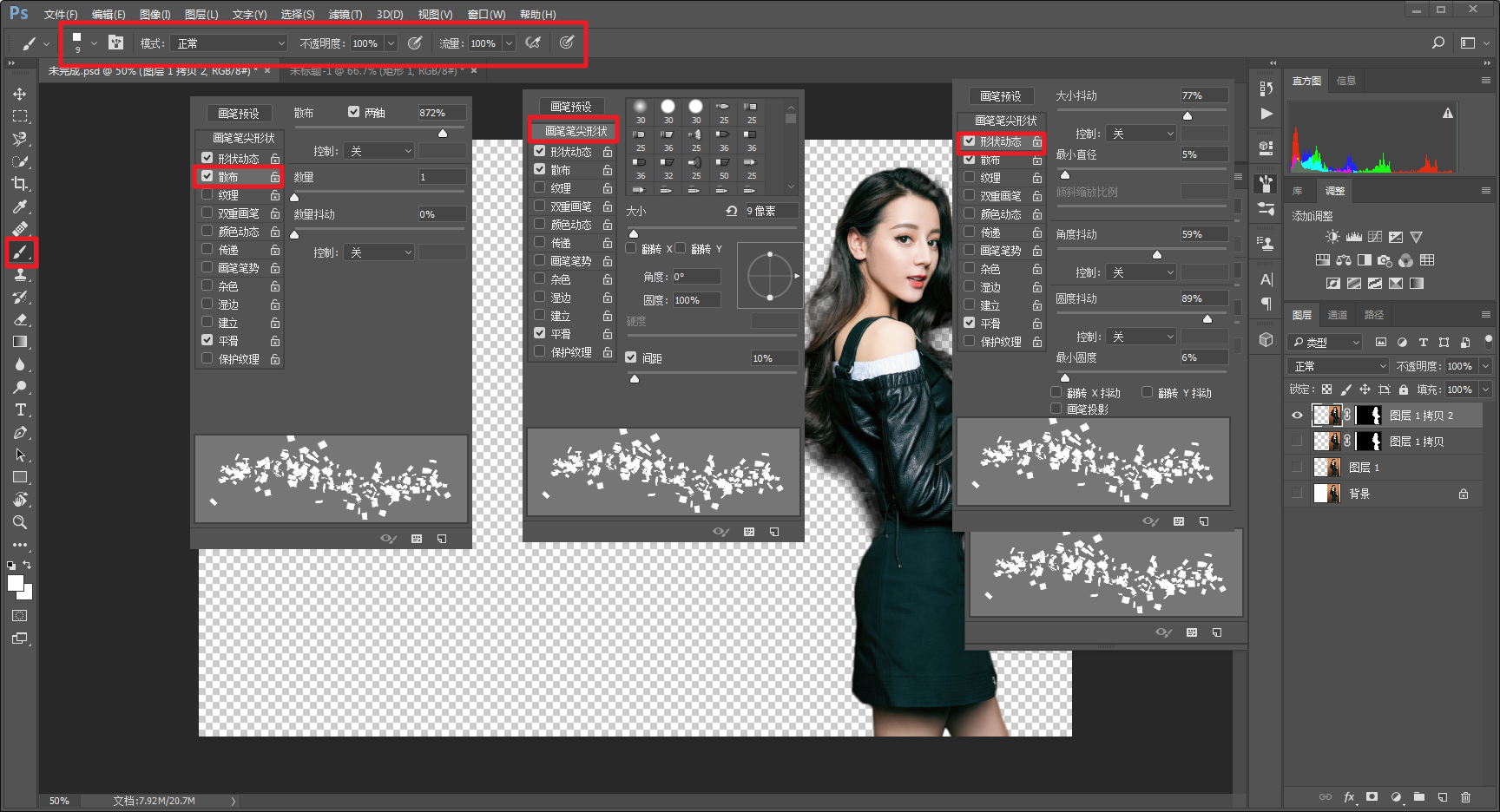
拖入一个背景素材,并把人物大小调整到合适的位置:
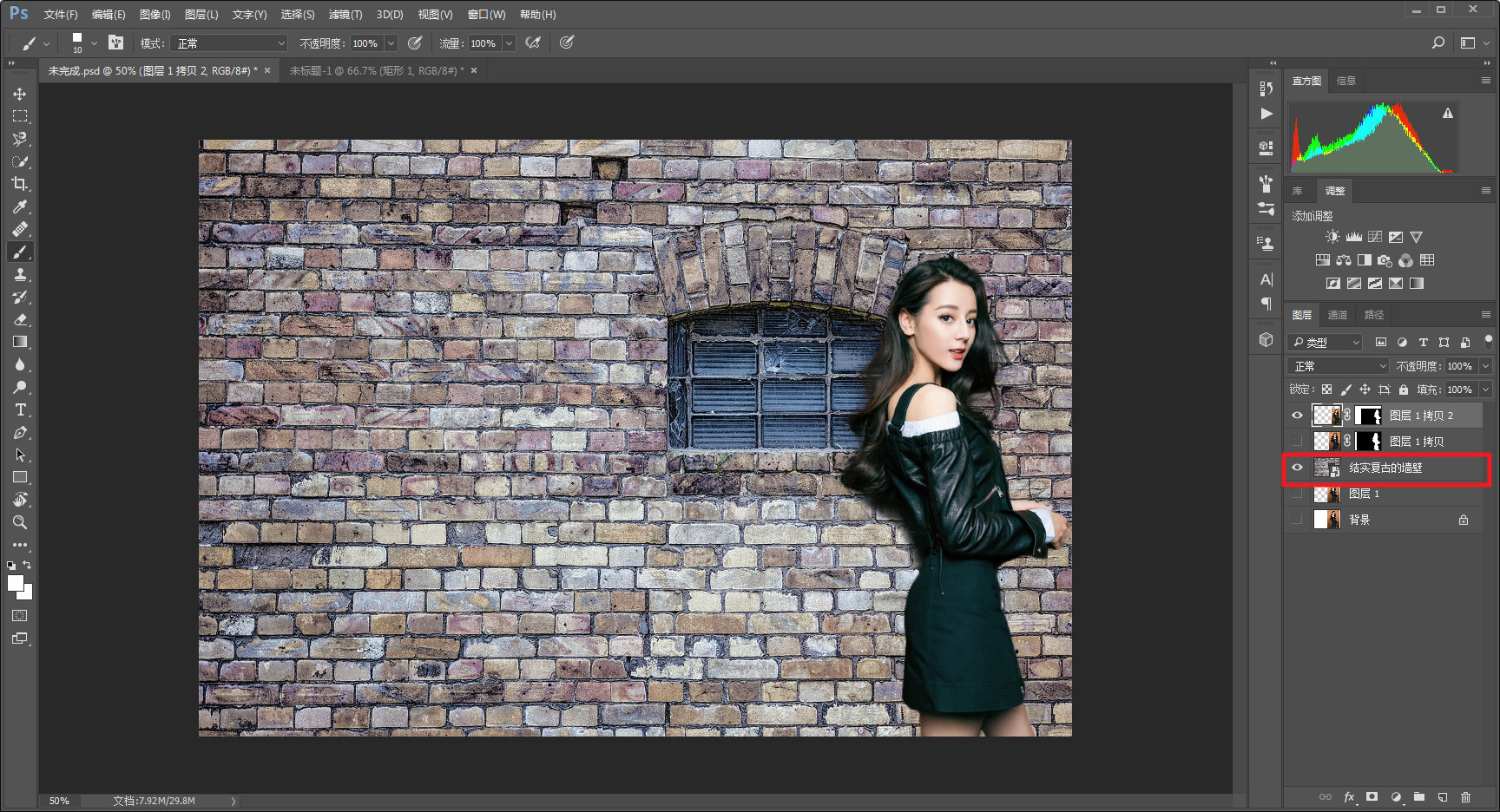
用刚才设置好的画笔,在第一个人物图层的蒙板上,用黑画笔进行擦出,这里要细致一点。
因为会直接影响到出来以后的效果,如果觉得擦多了,可以再切换成白画笔,擦回来:

把第二个人物图层显示出来,ctrl+t自由变换,拖拽一下,位置大概如图:
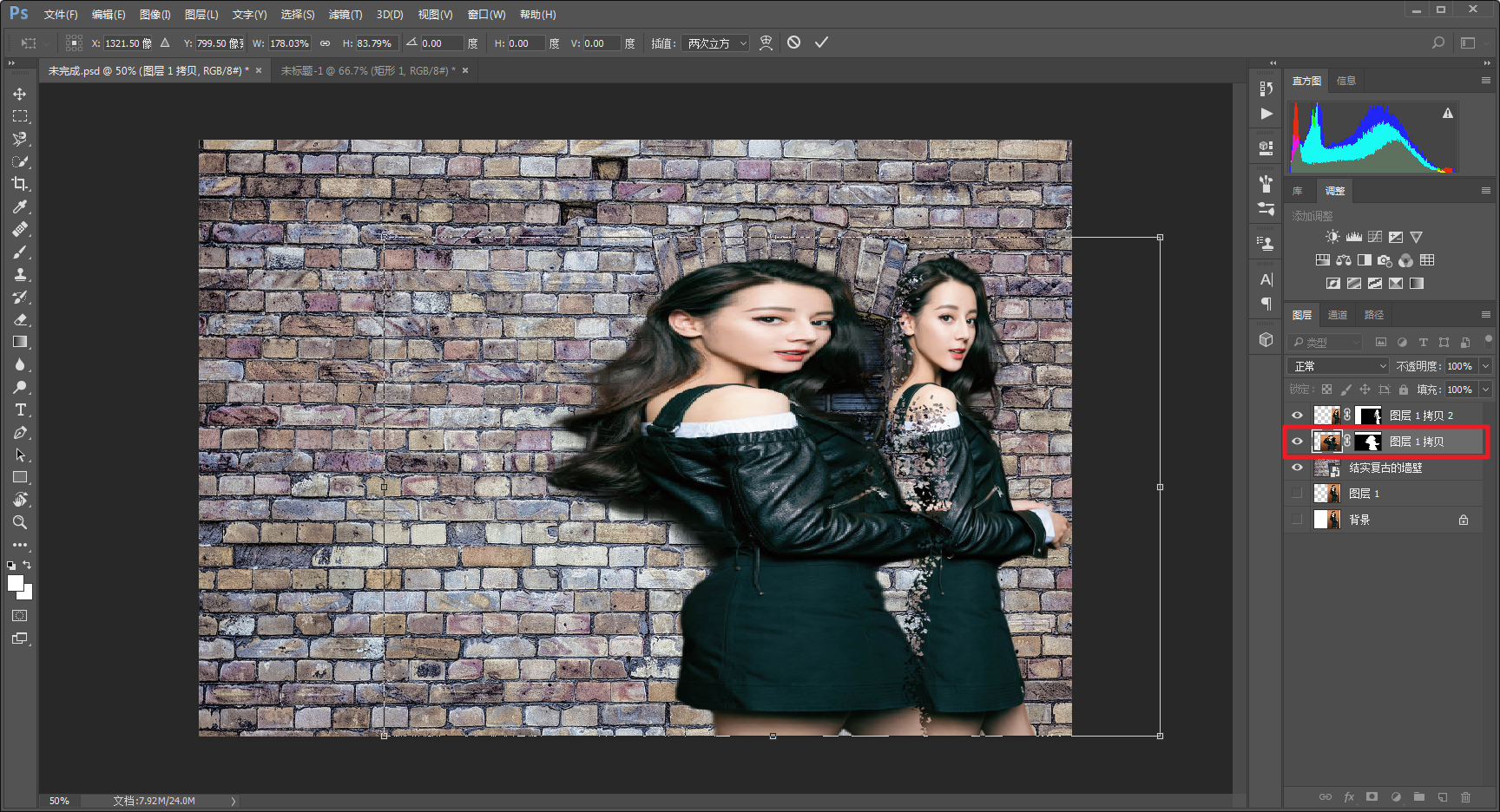
利用蒙板的原理,先将第二个人物图层的蒙板填充黑色,这样人物就会被隐藏:
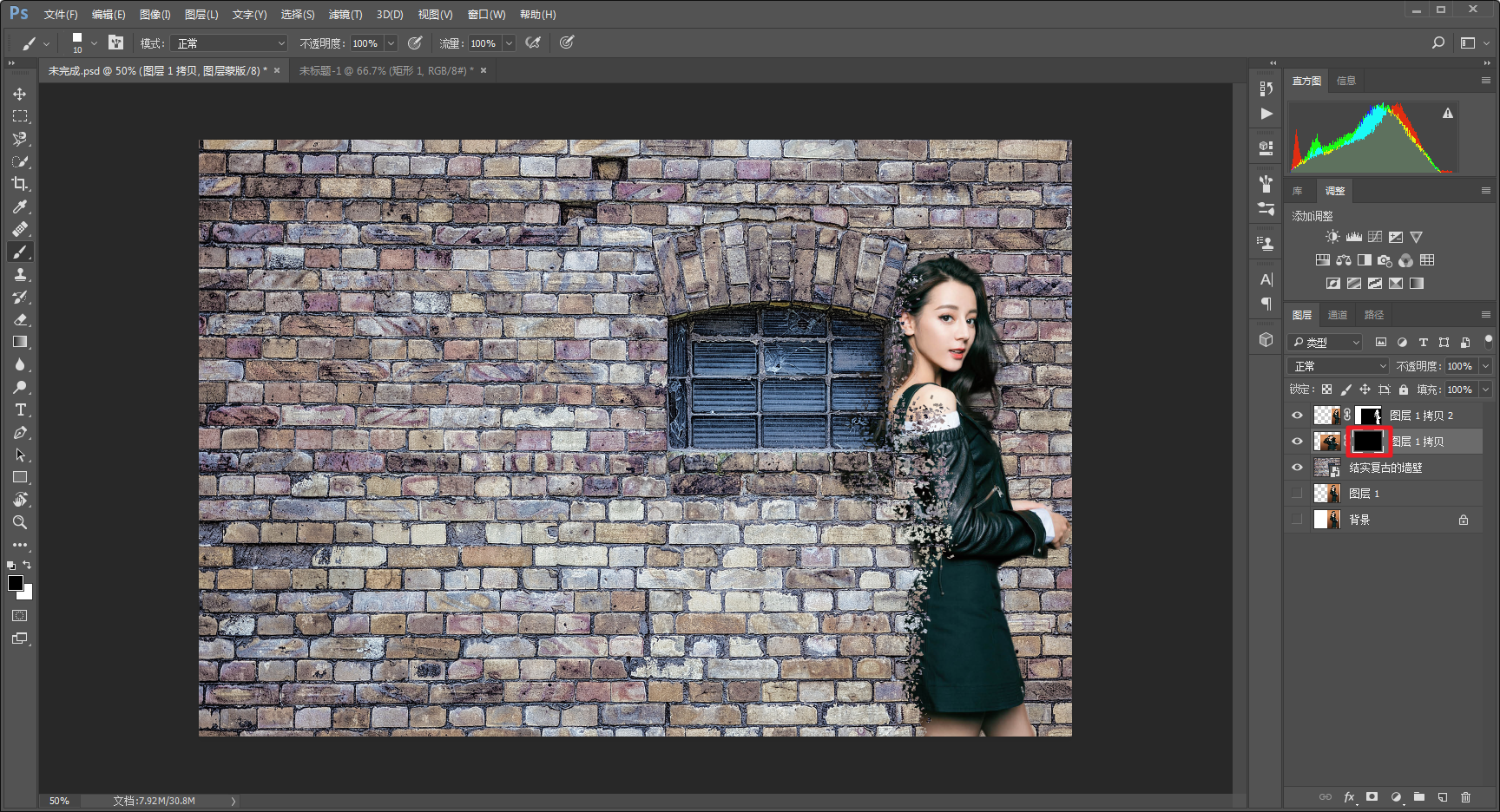
再用白色画笔在蒙板上擦出需要的部分就可以了,注意可以在适当的位置降低画笔的不透明和流量擦出破碎渐变的感觉哦。
这里比较考验画笔的运用,野郎是手残党,大概就这样吧:
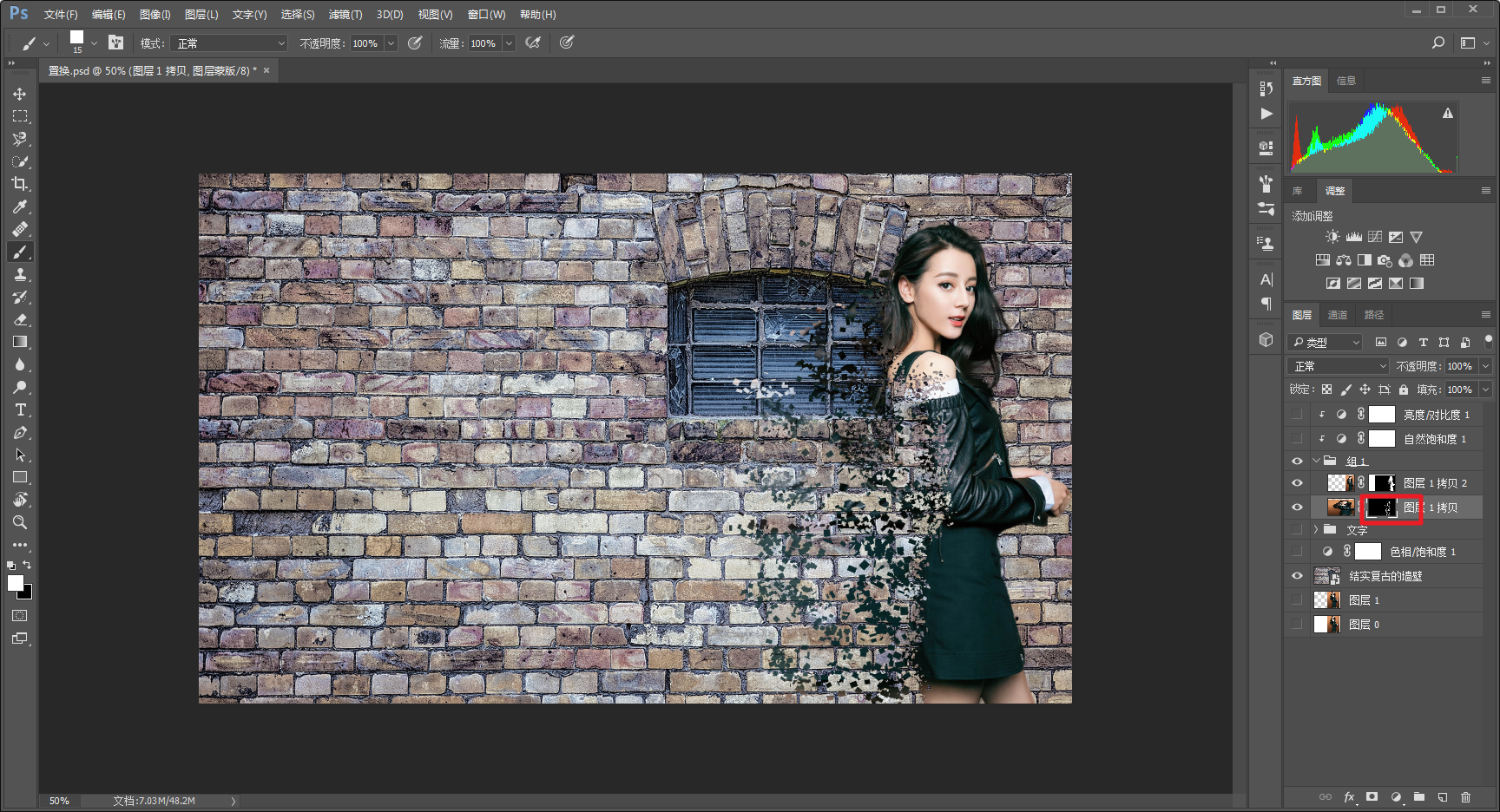
这样,大效果基本就出来了,人物的色彩相对背景来说鲜艳了一点。
再给两个人物图层添加组之后,添加自然饱和度调整图层,降低一点饱和度,注意点击红色方框处的图标,让这个调整图层只影响这个组:
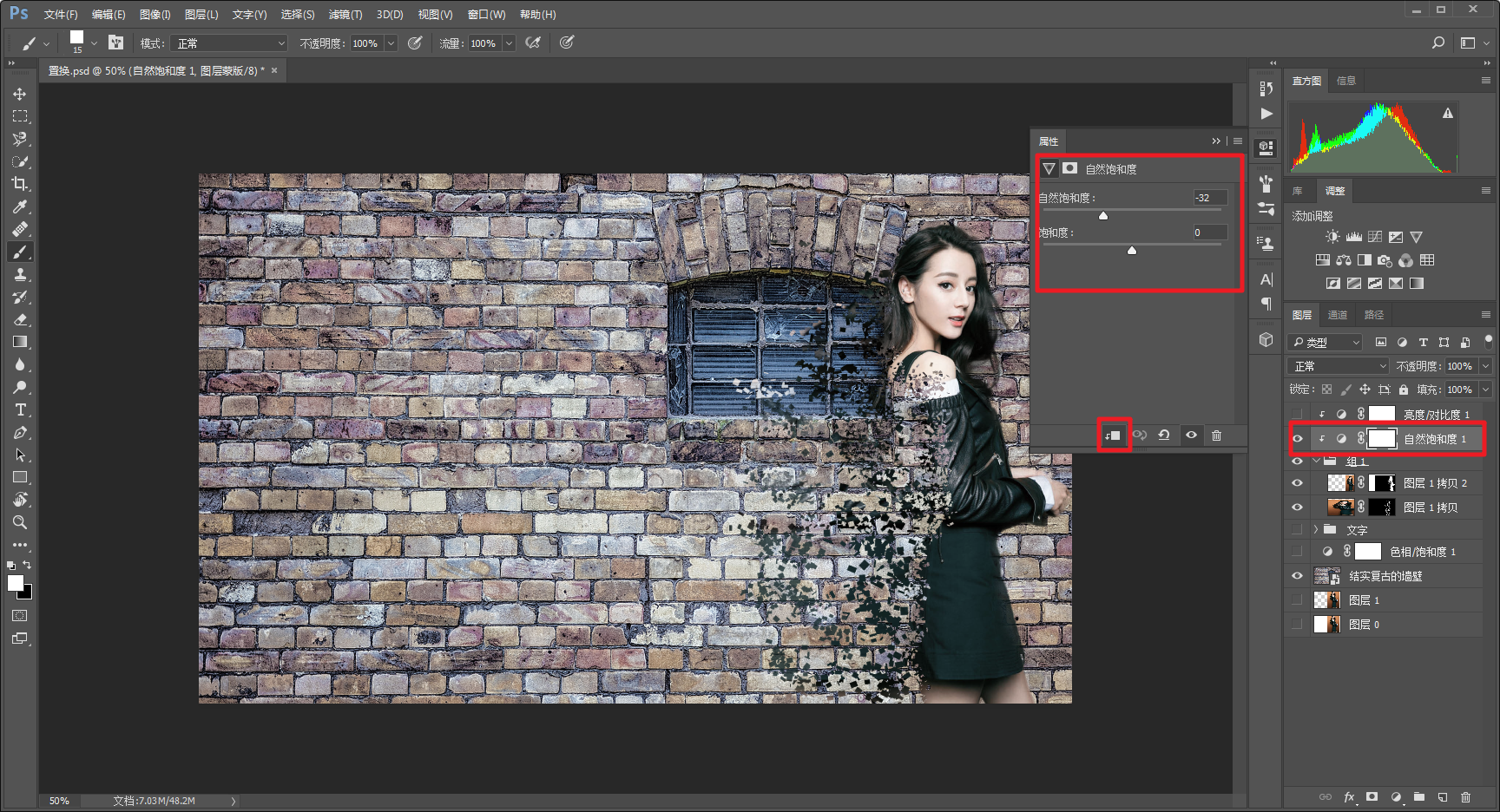
再来个亮度/对比度调整图层,降低亮度和对比度:
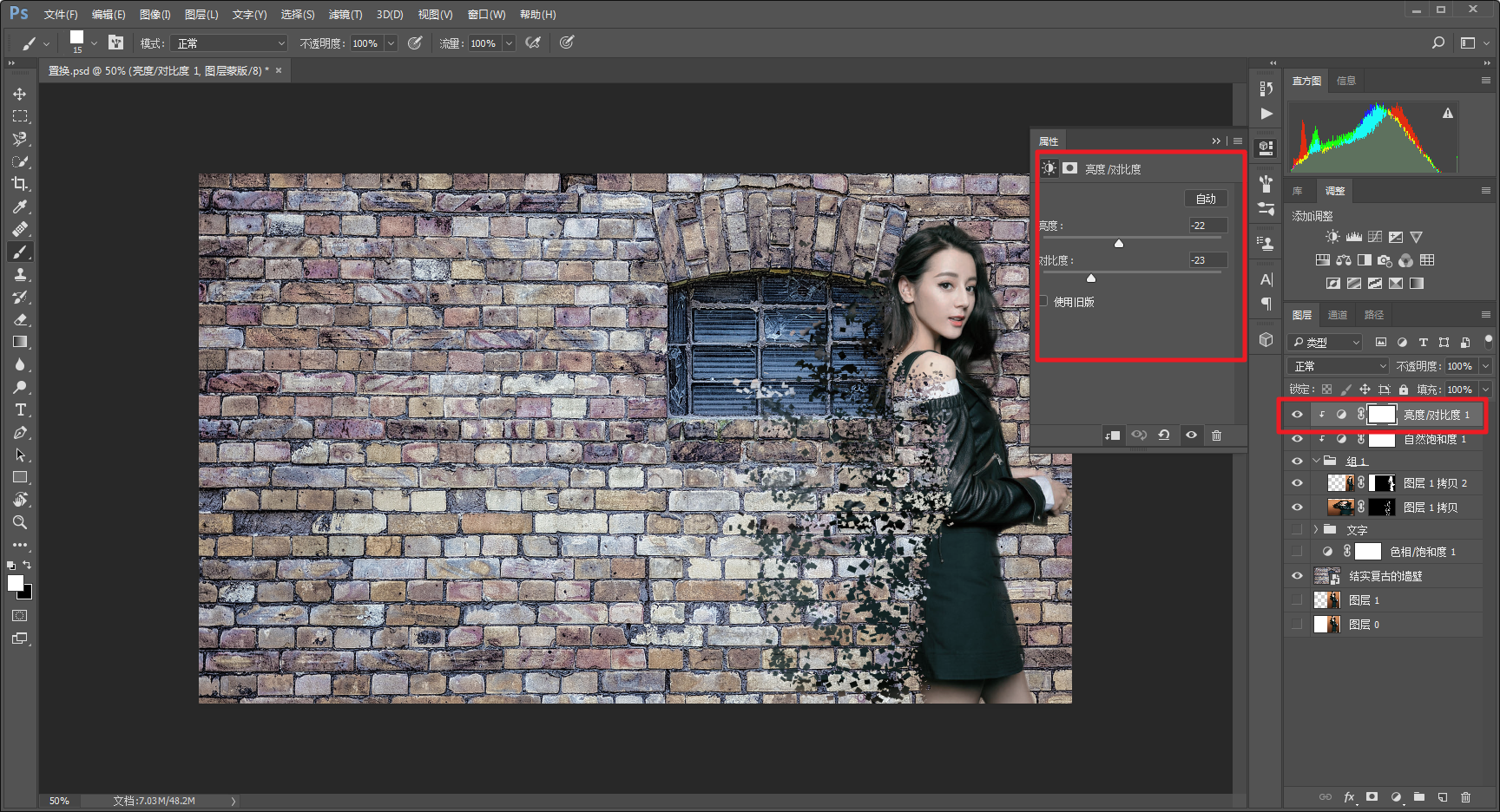
给背景也增加一点饱和度:

最后加点文字,搞定啦:

手残党做成这样就差不多了吧
其实破碎效果制作方法不难
主要是要考验画笔的运用
后台撩我获取素材和psd文件试试吧!
本文由“野鹿志”发布
转载前请联系作者“马鹿野郎”
私转必究

Keep Curiosity Keep Learning
公众号ID:yeluzhi666
微信ID:maluyelang666

































